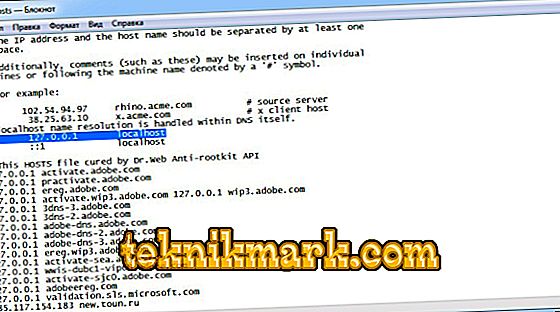من أجل التشغيل الكامل لمنصة الألعاب Steam ، ستحتاج إلى اتصال بالإنترنت. بدون ذلك ، لا تتوفر معظم الوظائف ، ولن يتم تحميل العديد من الألعاب. في حالة فشل الاتصال ، قد يصدر Steam رسائل خطأ متعددة ، على وجه الخصوص ، برمز 105.

يشير الخطأ 105 إلى وجود مشكلة في الاتصال بالخادم. وهذا هو ، لم يعمل البرنامج على شبكة الإنترنت. قبل أن تقرر كيفية إصلاح الخطأ Steam 105 ، دعونا نفحص أسبابه المحتملة:
- مشاكل فنية على الخادم نفسه ؛
- مشاكل مع مزود.
- الفيروسات أو برامج مكافحة الفيروسات التي يمكنها إزالة بعض ملفات البرامج ، مع أخذها للبحث عن الفيروسات ؛
- إعدادات جهاز التوجيه المفقودة ؛
- أخطاء مزود DNS.
قرار
نظرًا لأنه لا يمكن تحديد سبب قيام Steam بخسارة خطأ في الاتصال بالرمز 105 ، فابدأ بخطوات بسيطة تساعد في معظم هذه الحالات:
- أعد تشغيل العميل
- افصل جهاز التوجيه من مأخذ التوصيل لبضع دقائق ، ثم أعد تشغيله.
- أعد تشغيل الكمبيوتر.
يساعد هذا عند فشل التكوين أو توقف العملية. أيضا ، إذا كان لديك IP ديناميكي ، والذي يتغير مع كل خروج إلى الشبكة. تحقق مما إذا كانت مواقع الويب تعمل في متصفحات مختلفة على الكمبيوتر ، أو أن مشكلة الاتصال موجودة فقط على Steam:
- إذا لم يقم الكمبيوتر بتحميل أي مواقع على الإطلاق ، فاتصل بالدعم الفني للمزود. ربما تكون المشاكل إلى جانبه. على سبيل المثال ، مشاكل المعدات أو العمل الفني.
- إذا كان كل شيء يعمل في المتصفحات ، وخطأ Steam ، فقد يكون خوادم النظام الأساسي معطلة. يمكن التحقق من ذلك على موقع الويب: //store.steampowered.com/stats/ أو على أي مورد تابع لجهة خارجية ، على سبيل المثال ، //steamstat.us.

إحصائيات البخار وإحصائيات اللعبة
لكن المشكلة قد تكون من جانبك. ثم حاول الإرشادات التالية:
- فحص جهاز الكمبيوتر الخاص بك للبحث عن الفيروسات باستخدام برنامج خاص.
- يمكن لبعض برامج الحماية من الفيروسات وجدران الحماية حظر خدمات Steam أو حتى إزالة بعض ملفات البرامج تمامًا. على سبيل المثال ، تتعارض Avast antivirus مع عميل Steam. يحتوي موقع الدعم الفني للمنصة على قائمة بالبرامج التي يمكن أن تمنع عمل Steam. إذا وجدت مثل هذه البرامج على جهاز الكمبيوتر الخاص بك ، فقم بالخروج منها تمامًا قبل بدء تشغيل العميل.
- في بعض الحالات ، يساعد إجراء تغييرات على ملف مضيف النظام:
- انتقل إلى مجلد Windows على قرص النظام وافتح النظام
- بعد ذلك ، افتح برامج التشغيل وغيرها.
- في الدليل إلخ ، افتح مستند المضيفين.
- حذف جميع الإدخالات أدناه "127.0.0.1 المضيف المحلي".
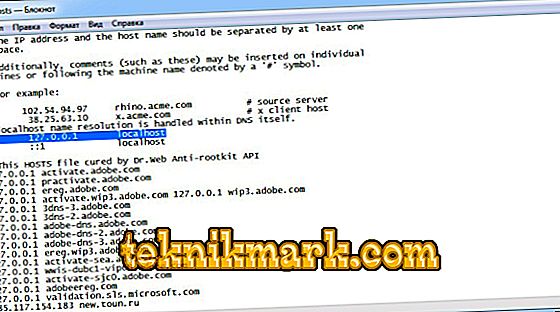
ويندوز تستضيف وثيقة
- حفظ التغييرات وإعادة التشغيل.
- يمكن حل مشكلة الاتصال بالخادم عن طريق وضع DNS العام. عادة ما يوصي باستخدام جوجل أو ياندكس. خدمات DNS مصممة لتحويل حروف صفحات الإنترنت إلى رقمية ، والعكس صحيح. وإذا لم يتعاملوا مع المهمة ، التي هي غالبًا ما تكون مع مقدمي الخدمات الصغار ، فلن يتمكن الكمبيوتر ببساطة من التعرف على العنوان الذي تحتاج إلى الاتصال به.
قم بتثبيت DNS العام على النحو التالي:
- انتقل إلى مركز الشبكة والمشاركة.
- افتح خصائص الاتصال الحالي.
- انتقل إلى خصائص TCP / IPv
- حدد المربع الذي تريد إدخال DNS فيه يدويًا واكتب 8.8.8.8 و 8.8.4.4 أو 77.88.8.8 و 77.88.8.1 إذا كنت تريد استخدام Yandex.

تغيير خصائص الاتصال
في المواقف التي لم تساعد فيها أي من الطرق المذكورة أعلاه ، اتصل بمزود الخدمة والدعم الفني الخاص بـ Steam مع وصف تفصيلي للمشكلة. ولكن في معظم الحالات ، يمكن تصحيح الخطأ 105 في Steam بطرق بسيطة. اترك نصائحك في التعليقات إذا واجهتك مشكلات مماثلة وتمكنت من حلها بنجاح.